惠普星怎么用电脑店重装系统-惠普星如何用电脑店重装系统
发布时间:2025-08-28 10:50:49

一、重装系统所需工具
电脑型号: 惠普
系统版本:win10专业版
装机工具:电脑店u盘启动盘制作工具(点击红字下载)
二、重装系统前期准备
1、准备一个容量在8GB或以上的空白u盘,提前准备好所需的u盘启动盘,并确保其可靠性和完整性。
2、备份重要数据:在重装系统之前,备份重要的个人文件和数据是至关重要的。你可以使用外部硬盘、云存储或其他备份工具来创建备份。确保所有重要的照片、文档、音频、视频和其他个人文件都得到妥善保护,以防止丢失或损坏。
3、按照如下图所示的步骤,依次点击即可下载win10系统的镜像文件:
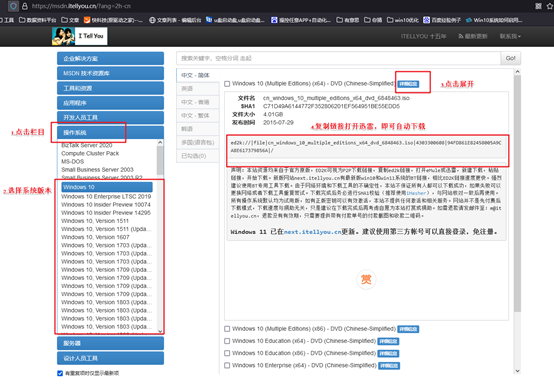
三、重装win10系统教程
1、制作u盘启动盘
a.打开百度,搜索【电脑店】,认准官网点击进入。下载电脑店u盘启动盘制作工具的最新版,下载前务必要关掉防火墙及杀毒软件。
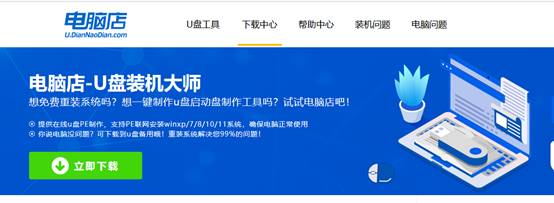
b.下载完成,解压并打开即可开始制作。
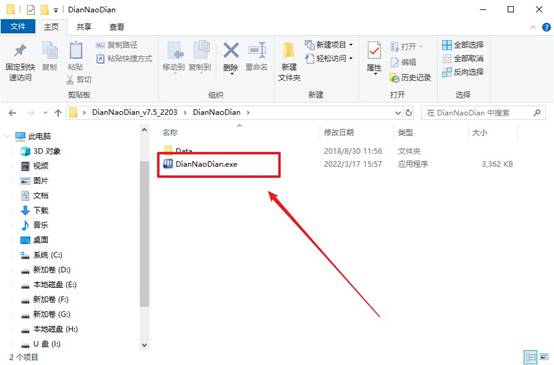
c.将u盘插入电脑当中,软件会自动识别到u盘的信息。默认其他设置,直接点击【全新制作】。
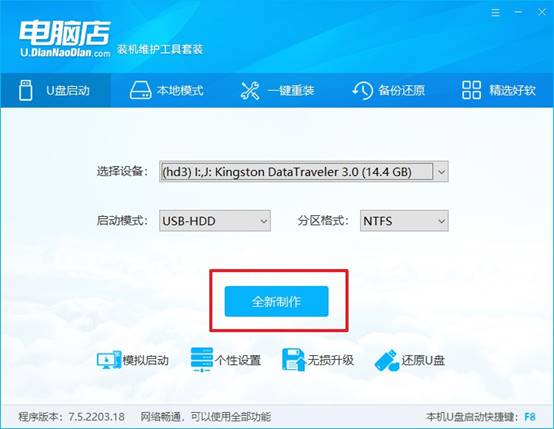
2、bios设置u盘启动
a.在电脑店首页即可查询u盘启动快捷键,主要用于设置进入BIOS的启动项设置界面,如下图所示:
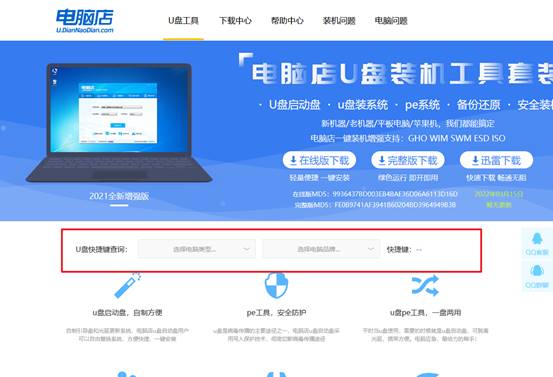
b.插入u盘启动盘后重启电脑,不停按下快捷键,即可进入选择界面。
c.按键盘加减号,将u盘移动到第一位,按下F10保存并退出。
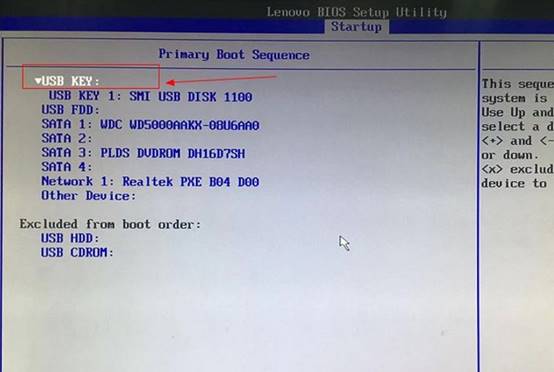
d. 回车后就可以进入电脑店winpe主菜单选择了,一般选择第一项。
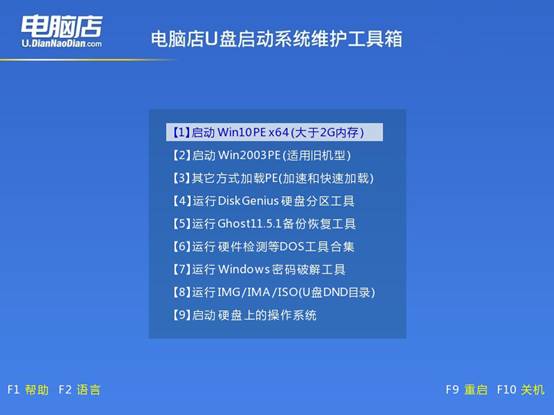
3、u盘装win10
a.进入winpe系统后,打开装机工具。
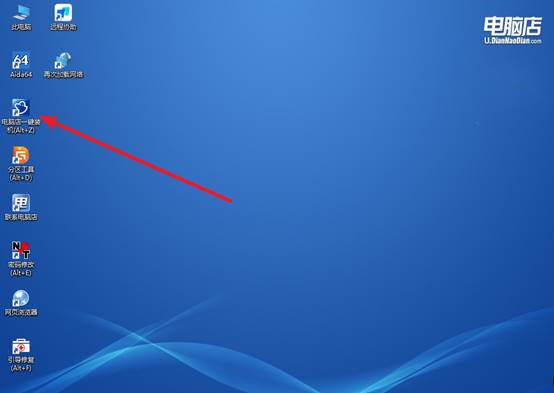
b.在界面中,根据提示完成重装前的设置,点击【执行】。
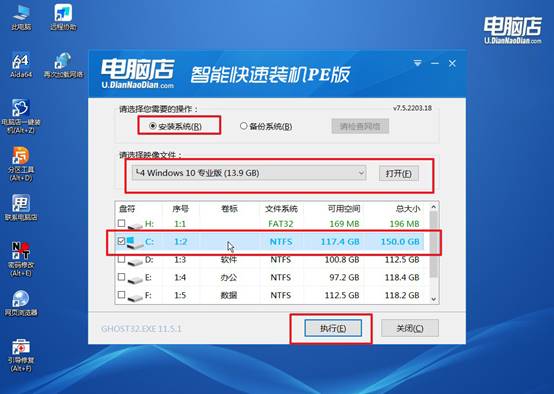
c.默认还原设置,勾选【完成后重启】,接下来就是等待安装完成了。
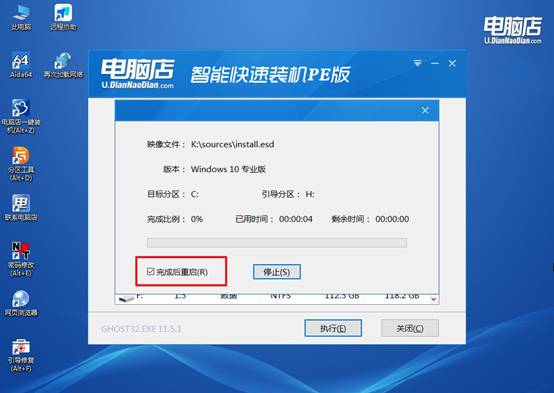
d.之后会重启电脑,我们稍等一会就可以进入win10系统了。
四、重装系统相关内容
电脑重装系统后无法连接网络怎么办?
1. 确认网线或无线硬件是否正常
有线网络:检查网线是否连接牢固,指示灯是否正常闪烁。换一条网线或插入另一台电脑测试网络是否正常。
无线网络:确认无线开关(笔记本物理开关或Fn快捷键)已打开。确认路由器正常工作,并靠近电脑。
2. 检查网卡驱动
症状:设备管理器 → 网络适配器显示黄色感叹号或未知设备。
确认电脑型号或主板型号。到官网下载安装 网卡驱动(有线网卡或无线网卡)。台式机一般主板集成网卡,安装芯片组驱动即可。安装完成后重启系统,再尝试连接网络。
3. 使用系统自带网络疑难解答
Win7/Win10 自带 网络疑难解答工具:控制面板 → 网络和共享中心 → 疑难解答 → “网络适配器”或“Internet连接”。系统会自动检测缺失驱动或配置问题,并尝试修复。
上面的操作,就是本次惠普星如何用电脑店重装系统的全部内容了。U盘启动盘重装系统,节省时间的同时,还能保证升级过程的稳定性。尤其是对于一些有办公需求或需要专业功能的用户,U盘跳跃式升级能更快地满足他们的实际使用需求,让系统换代不再是一件“折腾人”的事情。
